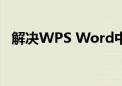本文将针对WPS Word中常见的问题——空白页无法删除,给出解决方案和具体操作步骤。从多种可能的情景出发,介绍解决方法并提醒用户在操作过程中应注意的事项。力求为读者提供一个便捷有效的解决方案,以帮助其更好地处理这一困扰问题。
一、问题描述:在编辑WPS Word文档时,经常遇到无法删除的空白页,给文档的排版带来诸多不便。为何这些空白页难以删除呢?可能是文档中存在隐藏的格式或字符导致无法正常删除空白页。那么该如何解决这一问题呢?下面将介绍几种常见的解决方法。
二、解决方法一:查看隐藏的分隔符
由于这些空白页可能由隐藏的格式或分隔符导致,我们首先需要查看隐藏的分隔符并将其删除。可以按照以下步骤操作:在菜单栏中点击“显示/隐藏段落标记”,这将显示文档中所有的分隔符。在文档中定位并删除隐藏的分隔符即可删除空白页。
三、解决方法二:调整段落格式
有时空白页是由于段落格式问题导致的,我们可以通过调整段落格式来解决这一问题。可以尝试缩小段落间距、行距等参数来减小空白页的占用空间。在调整过程中,请注意保持文档的整体排版美观。
四、解决方法三:使用WPS Word的“查找和替换”功能
如果以上方法无效,我们可以尝试使用WPS Word的“查找和替换”功能来删除空白页。在菜单栏中点击“查找和替换”,选择“特殊格式”,查找隐藏的分隔符等可能导致空白页的元素并进行替换或删除操作。使用此功能时,请确保备份原始文档以防万一。
五、注意事项:在尝试以上方法时,请注意以下几点:首先,确保在进行操作前备份文档,以防数据丢失;其次,注意区分不同的格式和分隔符,避免误删重要内容;最后,在操作过程中遇到问题,可查阅WPS Word的官方帮助文档或在线论坛寻求帮助。
总结:空白页无法删除是WPS Word中常见的问题,但通过以上几种方法,我们可以轻松解决这一问题。在处理过程中,请注意备份文档、区分格式和分隔符等关键点。希望本文能帮助读者更好地处理WPS Word中的空白页问题,提高工作效率。
 跳动猜谜网
跳动猜谜网